

Av Nathan E. Malpass, Senast uppdaterad: March 14, 2018
Senaste numret: "Jag skulle vilja säkerhetskopiera kontakterna på min iPhone, men jag har ingen aning om hur. Jag hoppas att det bara är enkelt och att det bara tar några minuter av min tid. Kan du berätta hur? Tack på förhand."
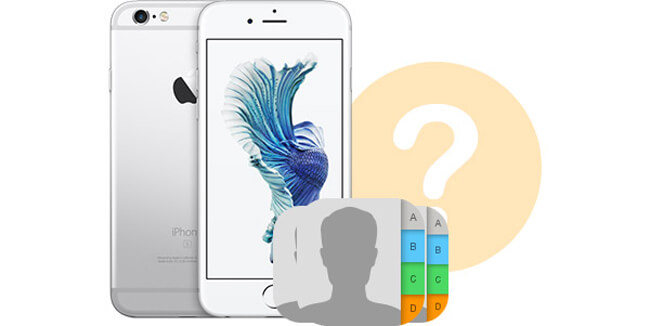
Du är på rätt plats. Idag kommer jag att dela några sätt att säkerhetskopiera kontakter på iPhone. Läs med.
Del 1. Varför säkerhetskopiera iPhone-kontakter?Del 2. Hur man säkerhetskopierar iPhone-kontakter till iTunes?Del 3. Hur säkerhetskopierar jag iPhone-kontakter till dator?Del 4. Hur säkerhetskopierar man iPhone-kontakter till iCloud?Del 5. Slutsats.
Folk läser ocksåHur man säkerhetskopierar iPhone-kontakter till GoogleHur man överför kontakter från iPhone till iPhone
Det är viktigt att ha en backupplan för dina data. Det är därför det finns säkerhetskopior. Om du tänker på säkerhetskopior är chansen stor att kontakter inte skulle vara det första du skulle tänka på.
Det skulle med största sannolikhet vara dina foton, videor, musik eller dokument. Det är dock ett felaktigt tankesätt. Du måste också ha en säkerhetskopia av dina kontakter. Föreställ dig att du förlorar alla dina kontakter på ett ögonblick. Konsekvenserna kan bli katastrofala. Det kan skada ditt arbete och till och med dina personliga relationer.
När allt kommer omkring förlitar du dig på din kontaktlista när du skickar textmeddelanden och ringer. Lyckligtvis för iPhone-användare finns det många sätt att säkerhetskopiera iPhone-kontakter. Vi kommer att presentera tre av de bästa i det här inlägget, och det är upp till dig att bestämma vilken du vill göra.
iTunes är mer än bara en mediaspelare. Du kan också använda den för att göra säkerhetskopior. Det kommer dock inte att ge dig friheten att välja vilken typ av filer som ska säkerhetskopieras. Den säkerhetskopierar automatiskt all data på din iPhone.
Eftersom det inte finns något sätt att du kan säkerhetskopiera kontakter ensam, skulle återställning av din säkerhetskopia innebära att du också hämtar resten av dina filer.
Bortsett från det är säkerhetskopian i ett format som är oläsligt av datorer och enheter. Det enda sättet du kan se dess innehåll är genom att återställa säkerhetskopian.
På den ljusare sidan, om du använder iTunes, får du behålla en säkerhetskopia av alla dina data. Det behöver inte sägas att en fullständig säkerhetskopiering skulle ta längre tid att slutföra.

Om du letar efter ett bättre alternativ för iTunes, varför inte prova FoneDog iOS Toolkit för säkerhetskopiering och återställning? Det är 100 % säkert, säkert och effektivt.
Dina säkerhetskopior sparas på din dator, så att du kan behålla integriteten för dina kontakter. Du kan till och med låsa din säkerhetskopia med ett lösenord så att bara du kan komma åt den. Det bästa är att du inte behöver en internetanslutning för att säkerhetskopiera!
Det är också enkelt att återställa din säkerhetskopia. På bara några klick kan FoneDog komma åt din säkerhetskopia och få tillbaka dina filer på din enhet. Dessutom får du välja vilka filer, eller i det här fallet, kontakter, som ska återställas.
Gratis nedladdning Gratis nedladdning
Ladda ner programvaran till din dator och vänta tills installationen är klar. Öppna programmet.
Anslut din iPhone till datorn med din USB-kontakt. Programvaran kommer automatiskt att upptäcka din telefon.
Klicka på i huvudmenyn i programvaran IOS Data Backup & Restore. 2 alternativ visas. Eftersom du vill göra en säkerhetskopiering, välj IOS Data Backup.

Du kommer att se två säkerhetskopieringslägen. Standard säkerhetskopiering är en vanlig backup, medan Krypterad säkerhetskopiering gör det möjligt för dig att skydda din säkerhetskopia med ett lösenord.
Om du väljer Krypterad säkerhetskopiering kommer du att bli ombedd att ange ett lösenord. Se till att komma ihåg detta lösenord så att du kan komma åt säkerhetskopian i framtiden. Efter att ha gjort dina val hit Start.

Programvaran kommer nu att be dig välja vilka typer av filer som du vill säkerhetskopiera. Eftersom ditt mål är att säkerhetskopiera dina kontakter, markera Kontakt under avsnittet Meddelanden och kontakter.
Om du också vill säkerhetskopiera andra filer kan du helt enkelt markera de tillämpliga objekten. Klick Nästa när du är nöjd. Säkerhetskopieringen startar automatiskt.
När säkerhetskopian har skapats kommer du att se filstorleken för nämnda säkerhetskopia.

Vänta när programvaran skapar en säkerhetskopia av din iPhones filer. Koppla inte bort din enhet under processen.
Programmet kommer att meddela dig när det är klart att säkerhetskopiera dina filer. Du kan se den totala filstorleken för säkerhetskopian i det nedre vänstra hörnet av fönstret.

Baserat på funktionalitet slår iCloud iTunes. För iCloud kan du aktivera synkronisering, begära säkerhetskopiering för första gången och låta din iPhone göra resten. Om du gör ändringar i dina kontakter kommer iCloud automatiskt att synkronisera dessa ändringar med de som laddas upp till molnet.
Detta fungerar dock bara när du lämnar din telefon ansluten till internet, låst och ansluten till en strömkälla. En annan nackdel är att du kan känna dig orolig över att ladda upp dina kontakter till molnet.
Innan du fortsätter med säkerhetskopieringen, se till att din internetanslutning är stabil.
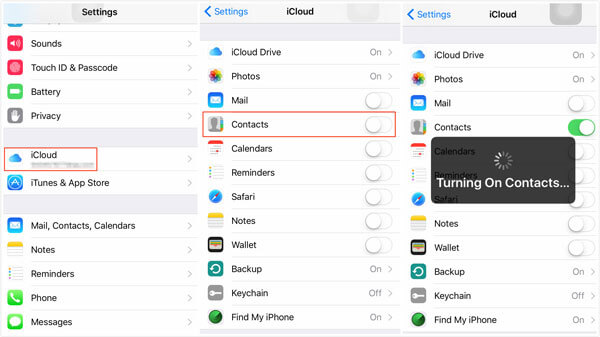
5. Scrolla ner till botten och tryck på Lagring och säkerhetskopiering.
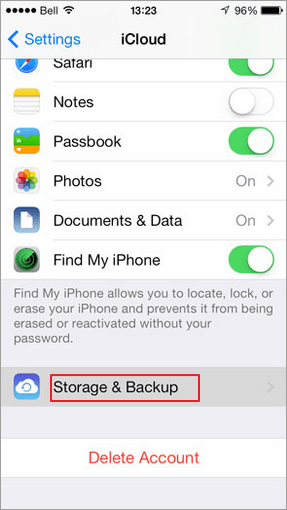
6. Slå på iCloud Backup och tryck på knappen Säkerhetskopiera nu nedan

Nu när du vet det säkerhetskopiera kontakter på iPhone är lätt, det bör inte finnas något som hindrar dig från att göra det till en vana. Säkerhetskopiering är inte en engångsgrej. Istället är det något du måste göra regelbundet så att du kan skörda frukterna.
FoneDog iOS Toolkit är precis runt för att göra säkerhetskopiering snabb och enkel samtidigt som du får friheten att säkerhetskopiera vad du vill. Det finns ingen bättre tid att ladda ner programvaran än idag!
Lämna en kommentar
Kommentar
IOS Data Backup & Restore
Säkerhetskopiera dina data till PC och återställ selektivt iOS-data från säkerhetskopior.
Gratis nedladdning Gratis nedladdningHeta artiklar
/
INTRESSANTTRÅKIG
/
ENKELSVÅR
Tack! Här är dina val:
Utmärkt
Betyg: 4.7 / 5 (baserat på 74 betyg)